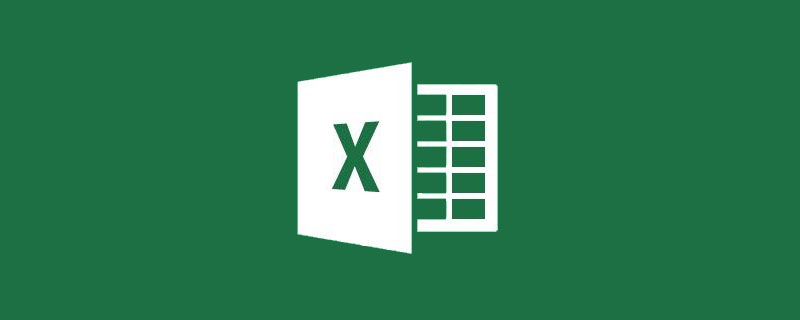方法:首先在页面顶部点击“插入“-”图片”,插入需要的图片;然后选中图片,点击右键,选择“插入题注”选项,在弹出的窗口里选“新建标签”;接着在“标签”文本框里输入标签内容,点击“确定”;最后根据需求修改位置,点击“确定”按钮即可。

本教程操作环境:windows7系统、microsoft Office word2007版、Dell G3电脑。
打开Word文档,插入图片。具体方法为:点击页面顶部的“插入”菜单选项,选择“插入-图片”按钮,选择要插入的图片并点击插入到Word文档中。
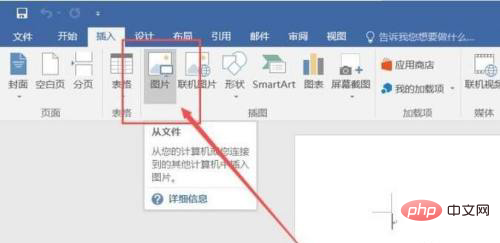
图片插入到Word文件中之后,对图片文件击右键,选择“插入题注”选项。
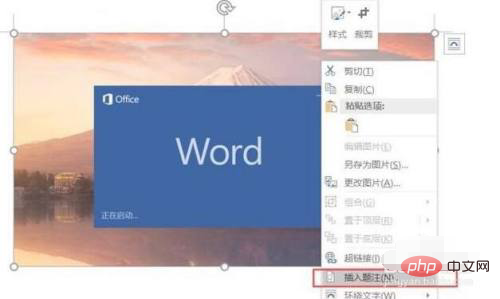
在弹出的对话框中,我们点击选择“新建标签”选项。
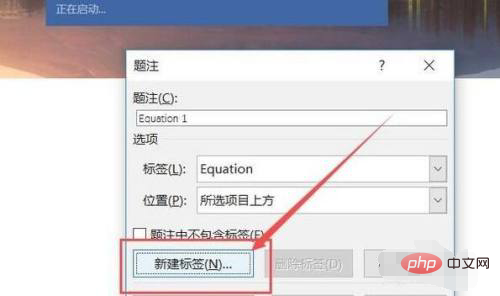 分享五个好用的VueUse函数,一起用起来吧!
分享五个好用的VueUse函数,一起用起来吧!
2021-08-13 18:04:58
2021-08-13 17:36:16
2021-08-13 16:16:35
2021-08-13 15:33:28
2021-08-13 14:30:39
2021-08-13 11:57:56
2021-08-13 11:32:54
2021-08-13 10:45:02
2021-08-24 10:52:19
2023-02-18 07:56:01
© 版权声明
文章版权归作者所有,未经允许请勿转载。
THE END